Recenzie scrisă: Merită? (2023)
Publicat: 2023-09-12Recenzia noastră Typed prezintă avantajele și dezavantajele acestui instrument de documentare colaborativă pentru reclame.
Te-ai trezit vreodată să deschizi peste 10 file atunci când faci cercetări pentru un articol? Personal, aceasta este una dintre cele mai mari probleme de scris cu care mă confrunt și îmi distruge productivitatea. Trebuie să comut constant între diferite file și să defilez la jumătatea fiecărei resurse pentru a găsi ceea ce caut.
Acesta este motivul pentru care m-am înscris la Typed. Vă puteți importa documentele Google, iar în partea stângă, puteți atașa resurse într-un mod cu ecran divizat. Acest ecran divizat previne supărarea comutării între file și a căutării paragrafului la care doriți să faceți referire. RAM-ul computerului vă va mulțumi, de asemenea, deoarece rareori veți avea mai mult de una sau două file deschise.
Deci, dacă vă gândiți să vă înscrieți la Typed, această recenzie va acoperi tot ce trebuie să știți. De asemenea, dacă sunteți în căutarea mai multor modalități de a vă crește productivitatea, consultați articolul nostru despre scrierea productivă.
Cuprins
- Ce este tastat?
- Prețuri introduse
- Pentru cine este scris?
- Cum funcționează tipărirea?
- Biblioteca de resurse
- Extensie Fast Web Clipper
- Șabloane tipizate
- Domenii de îmbunătățire
- Criteriile mele de testare
- De ce ai încredere în mine?
- Autor
Ce este tastat?
Typed este un instrument de colaborare pentru documente care vă permite să importați și să editați documentele dvs. Google în tabloul de bord, în timp ce vă faceți referințele disponibile într-un ecran divizat. Nu trebuie să vă deschideți referințele în mai multe file Chrome.
De exemplu, scriam recent un articol despre investițiile alternative. În mod normal, în timpul fazei mele de cercetare, voi deschide fiecare articol de pe prima pagină a Google într-o filă nouă pentru a-mi face o idee despre ce vorbesc.
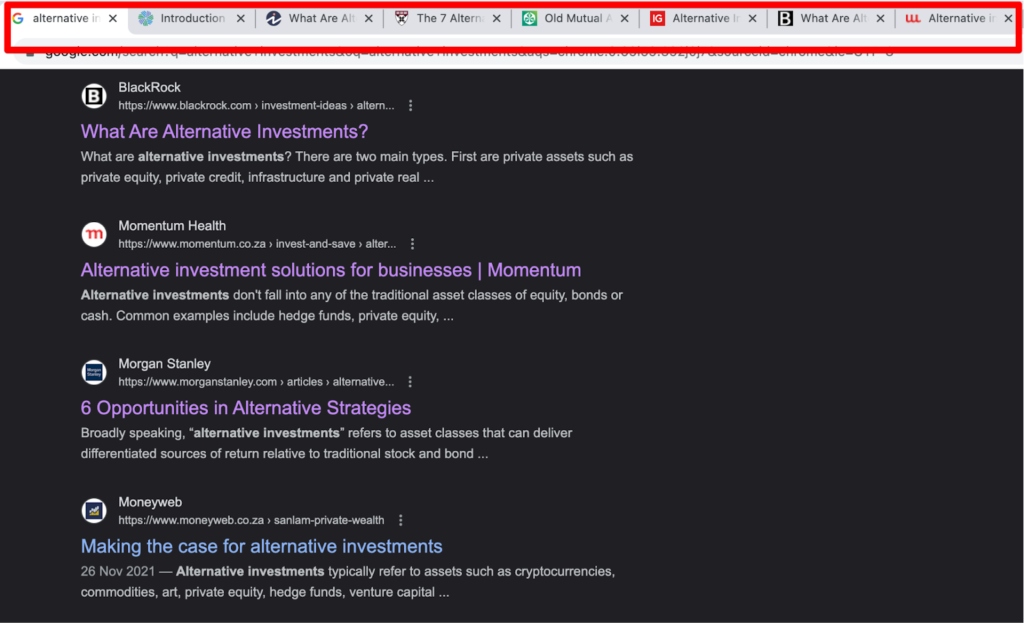
Dar când vreau să mă întorc și să fac referire la un paragraf, va trebui să comut între aceste file pentru a găsi ce articol conține paragraful pe care îl caut. Acest lucru este enervant și pierde timpul. Cu Typed, pot adăuga toate resursele mele la secțiunea de resurse din stânga și pot căuta cu ușurință paragraful pe care îl caut. Așa că am nevoie de o singură filă deschisă la un moment dat.
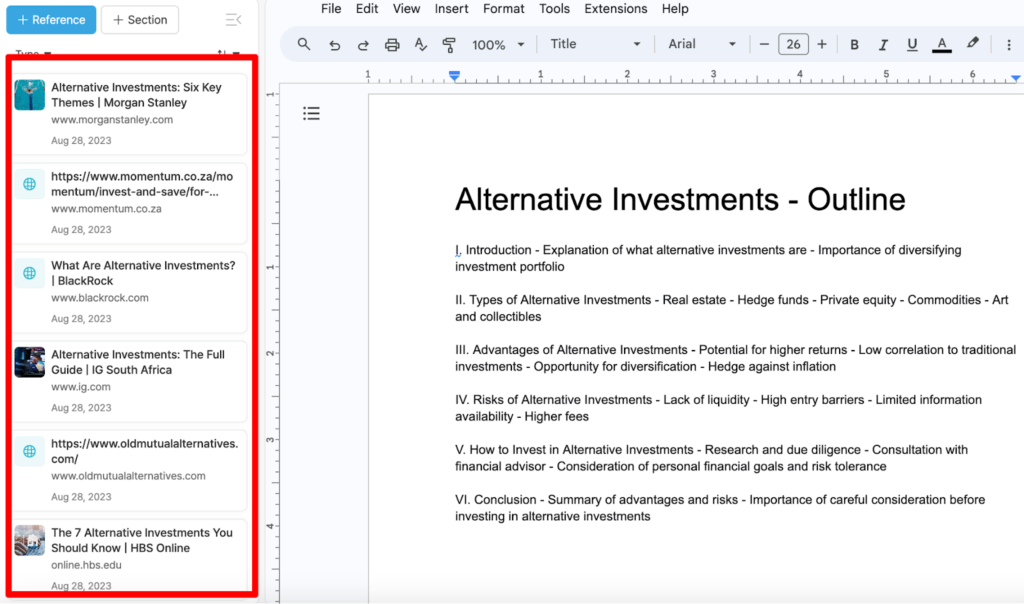
Să presupunem că vreau să fac referire la acest articol de la Investopedia. Tot ce trebuie să fac este să dau clic pe el și Typed îl va deschide în acest ecran divizat la îndemână.
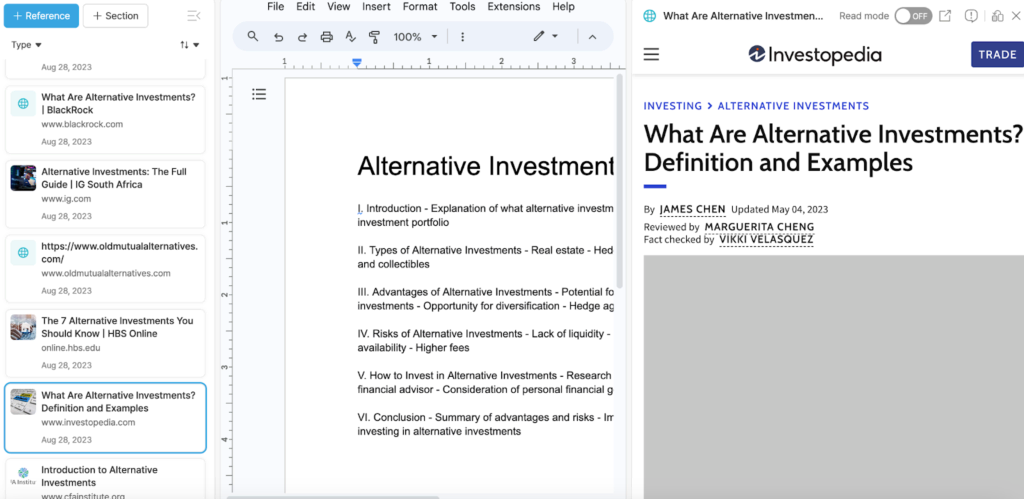
Prețuri introduse
Typed oferă un plan gratuit care vă oferă acces la toate funcțiile premium; limitarea principală este că puteți deschide doar un document. Aceasta este o modalitate excelentă de a vă simți pe platformă fără a introduce informațiile cardului dvs. de credit. Dar dacă doriți să deschideți mai multe documente, va trebui să treceți la un plan plătit:
- Planul pro costă 10 USD pe lună sau 96 USD pe an
- Planul de întreprindere oferă prețuri personalizate pentru echipa dvs
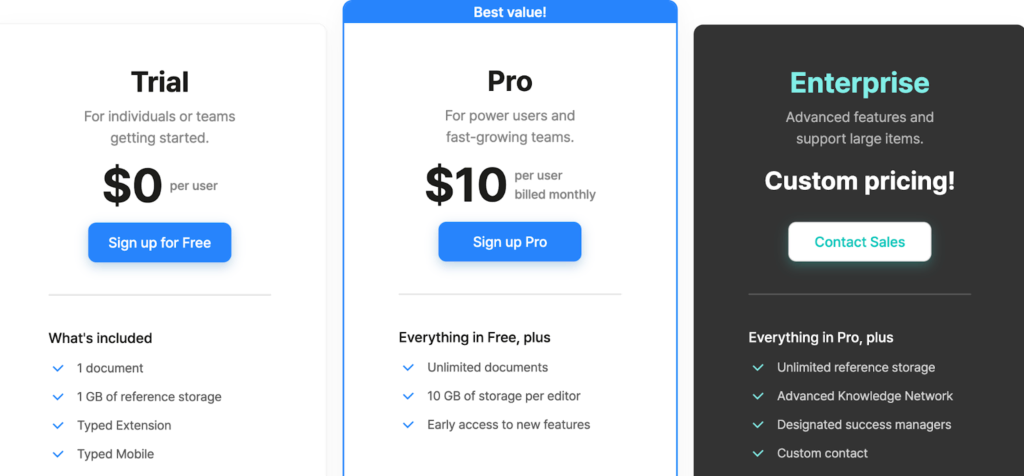
Cu planul pro, puteți accesa toate funcțiile premium, cum ar fi secțiunea de resurse, modul de rețea și clipperul web. De asemenea, puteți crea documente nelimitate, dar aveți o limită de stocare de 10 GB pentru fiecare editor.
Alternativ, dacă achiziționați planul de întreprindere, vă puteți invita întreaga echipă și obține un manager de succes desemnat pentru a ajuta membrii echipei să folosească platforma la întregul său potențial.
Pentru cine este scris?
După ce am jucat cu Typed în ultimele două săptămâni, cred că interfața cu ecran divizat poate aduce beneficii vieții:
- Scriitori
- Elevi
- Echipe
Scriitori
Trecerea prin nenumărate file atunci când cercetați un articol este enervant și consuma mult timp. Deoarece, de obicei, trebuie să faceți referire doar la unul sau două paragrafe dintr-o lucrare de cercetare, de multe ori vă veți găsi derulând jumătate din hârtie, căutând ceea ce aveți nevoie.
Așa că, când am început să folosesc Typed, m-am bucurat să știu că aș putea să-mi import documentele Google și să adaug referințe lângă toate articolele mele. De aici, aș putea să fac cercetări și să-mi scriu articolul într-o singură filă.
Elevi
Dacă sunteți în căutarea unei modalități de a finaliza temele școlare mai rapid, Typed vă poate ajuta. De când am folosit Typed, mi-am redus timpul de cercetare cu 50 la sută. Cu extensia Typed web Clipper, pot derula articolele de pe internet legate de sarcina mea și le pot adăuga la secțiunea de resurse din tabloul de bord Typed. În acest fel, nu pierd niciodată articolele pe care intenționez să le fac referințe mai târziu.
Typed ține toți membrii echipei tale responsabili dacă lucrezi la un proiect de grup. Puteți crea sarcini și le puteți atribui unui membru al echipei cu un termen limită. Apoi puteți vedea cât de departe este fiecare membru al echipei și de unde și-a luat informațiile.
Echipe
Dacă gestionați o echipă și doriți să-i creșteți productivitatea eliminând dilema de file și ferestre nesfârșite, luați în considerare să le invitați în contul dvs. Typed. Typed are un plan de echipă accesibil, care oferă membrilor echipei dvs. stocare de referință nelimitată, o rețea de cunoștințe și manageri de succes desemnați.
De aici, echipa ta își poate organiza fluxul de lucru într-o singură filă. Și dacă lucrați împreună la un proiect, să spunem un articol, puteți atribui sarcini membrilor echipei și puteți solicita recenzii.
Cum funcționează tipărirea?
Pentru a începe cu Typed, accesați Typed.do și creați un cont gratuit. După ce v-ați înscris, Typed vă va duce la o pagină care arată cam așa:
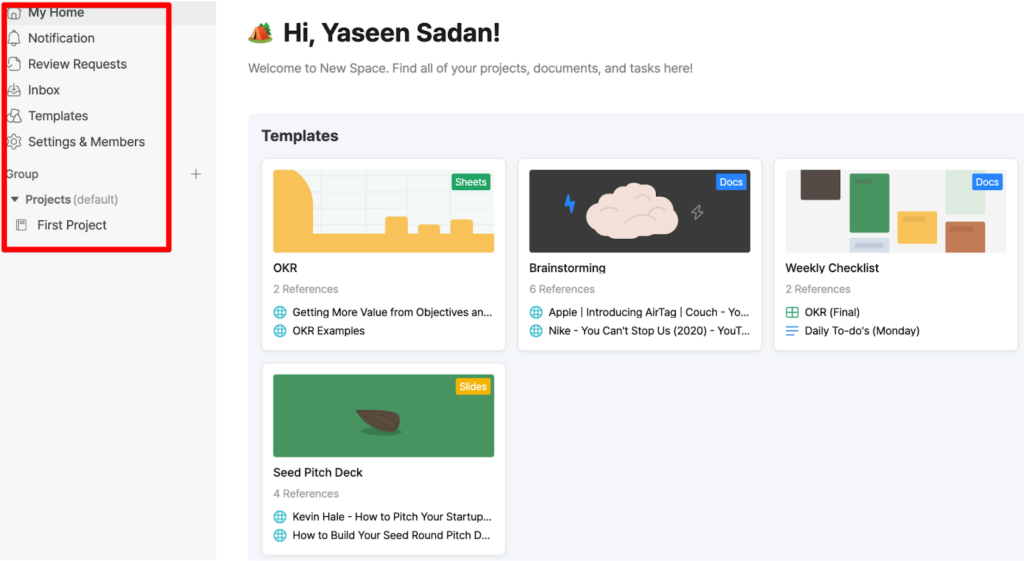
Veți găsi diferite file și secțiuni pentru proiectele dvs. preferate, documente create recent, sarcini în așteptare și o căsuță de e-mail unde puteți adăuga referințe la articolele la care lucrați.
Secțiunea Ecran împărțit + Resurse
În calitate de scriitor, principala caracteristică pe care o veți folosi este ecranul împărțit cu secțiunea de resurse din stânga. Acest lucru elimină nevoia de a deschide mai multe file și de a comuta constant între ele atunci când scrieți un articol.
Deci, pentru a începe să scrieți în Typed, selectați „Creați document” și importați un document de pe Google Drive sau computer. Alternativ, puteți crea un document nou făcând clic pe „Documente Google”.
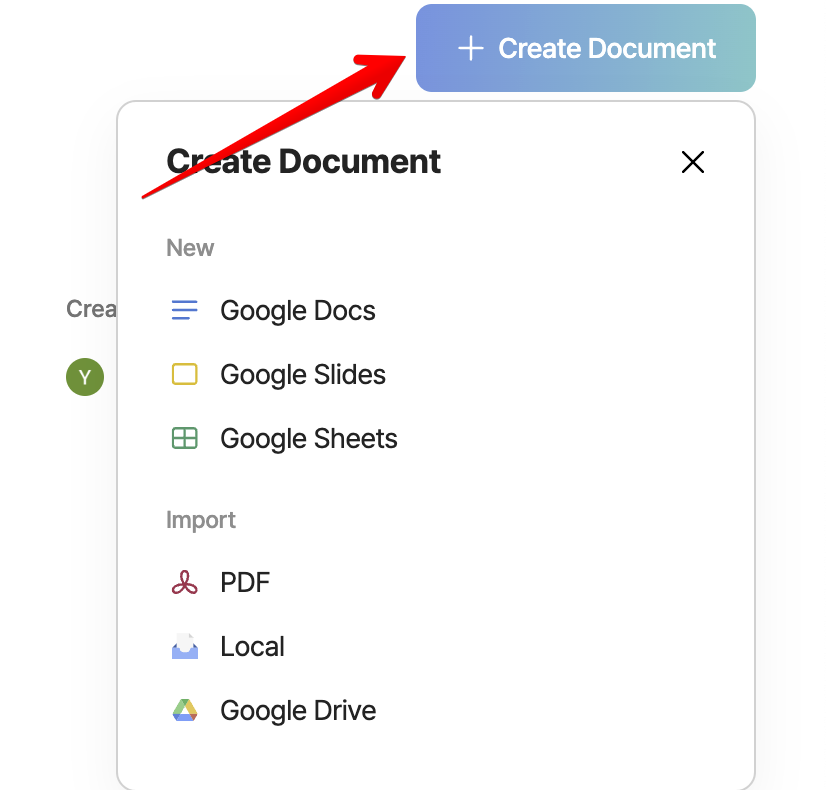
După ce ați importat acest document, interfața Google Docs va apărea în partea dreaptă. Diferența este că există o nouă bibliotecă de resurse în partea stângă, iar acest lucru vă va economisi timp la comutarea între file.
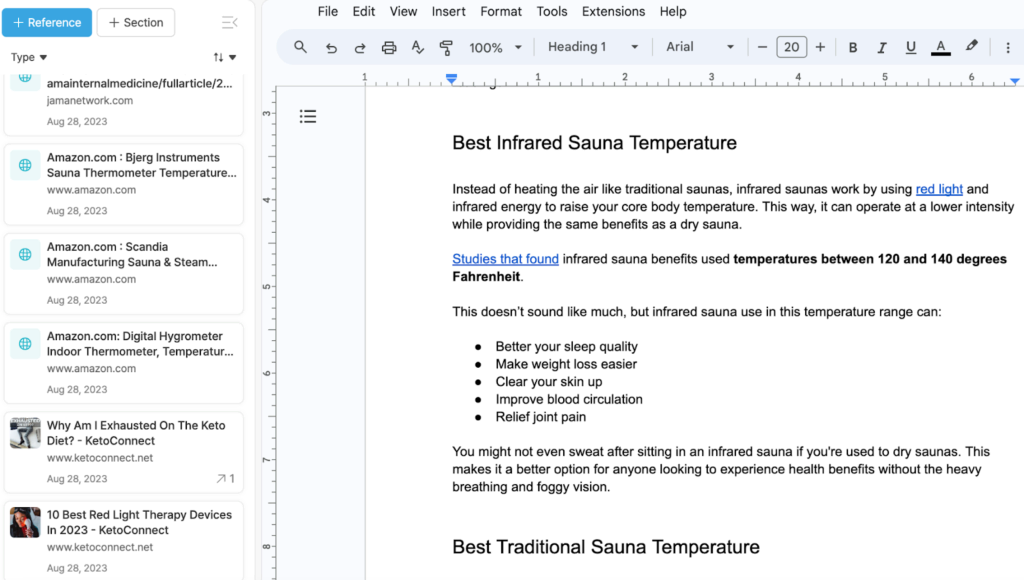
Puteți adăuga resurse de pe computer sau Google Drive sau, dacă vă referiți la un alt articol de pe internet, copiați și inserați adresa URL în această secțiune.
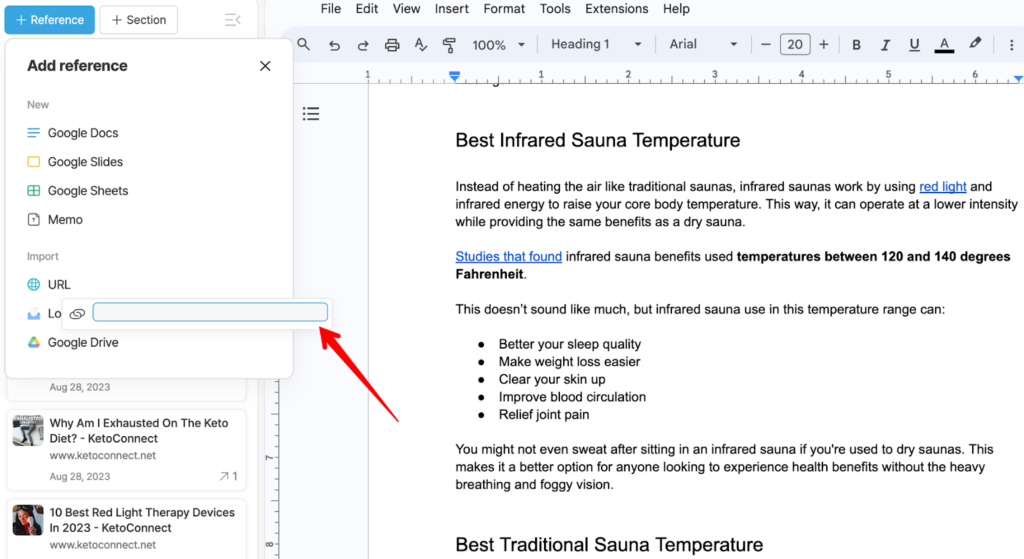
Modul Citire
Dar ce e mișto este că pot evidenția anumite paragrafe în interiorul resurselor mele, iar Typed îmi va prezenta ele fără a intra în fișier. Acesta este cunoscut sub numele de modul de citire.
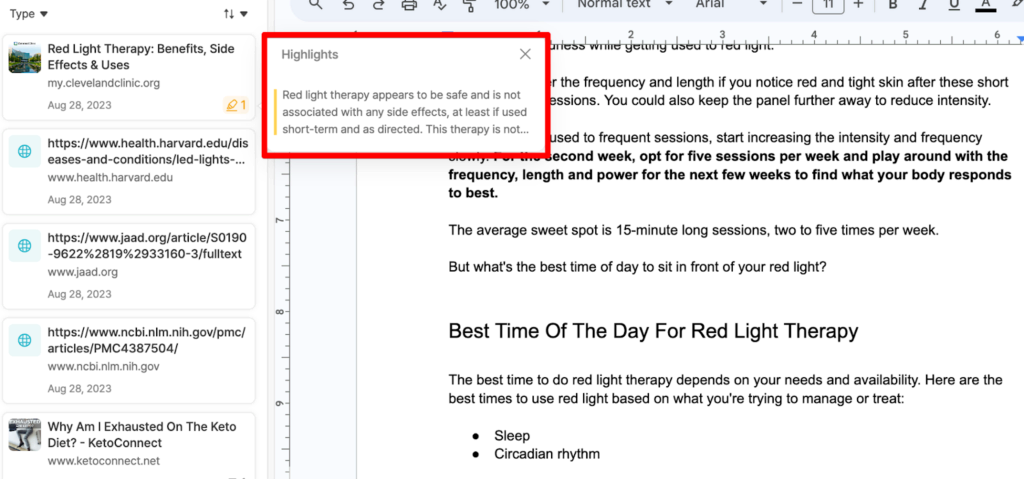
Iată un exemplu de ceea ce vreau să spun. Scriam un articol despre terapia cu lumină roșie și am folosit ca inspirație o lucrare de cercetare a Clinicii Cleveland. Singura problemă a fost că lucrarea avea peste 2.000 de cuvinte, așa că a trebuit să parcurg toată lucrarea pentru a găsi secțiunea pe care o căutam. Dar, cu Typed, pot evidenția secțiunea la care fac referire, pot apăsa pictograma de evidențiere, iar interfața îmi va arăta acest paragraf fără să dau clic pe articol.

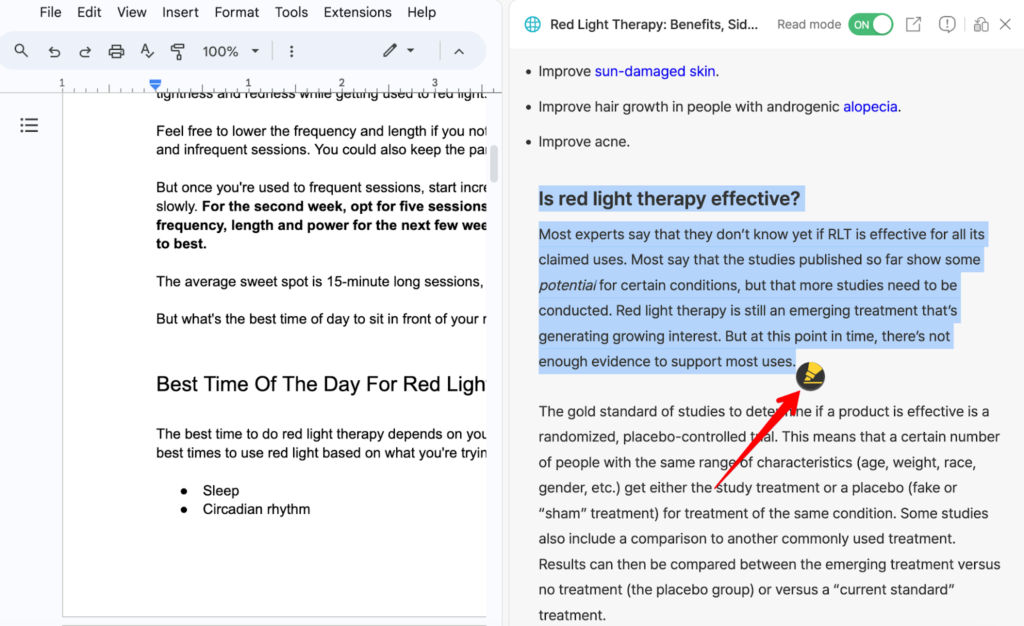
Clipperul Web Tastat
Dar să presupunem că navigați pe web, căutați un articol și găsiți ceva la care doriți să faceți referire mai târziu. În loc să vă conectați la Typed pentru a lipi adresa URL, puteți face clic pe acest mic buton de marcaj din partea de sus a browserului și va salva adresa URL în documentul Typed.
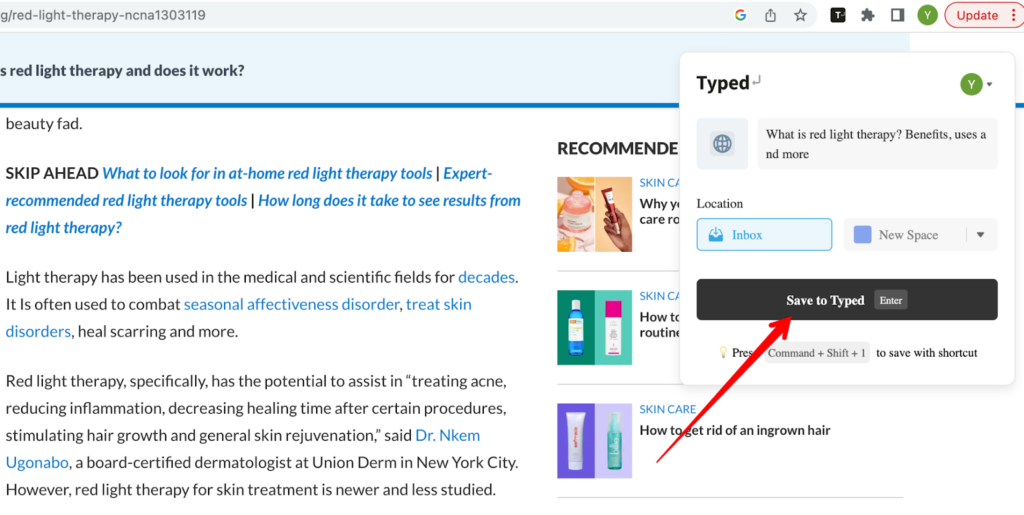
Modul de rețea
Modul de rețea urmărește relațiile dintre documentele dvs. într-un flux de lucru vizual. Vă puteți vizualiza documentele și toate resursele din interiorul fiecărui document, astfel încât să nu pierdeți niciodată nimic.
Pentru a utiliza această funcție, accesați orice fișier din tabloul de bord Typed, iar în colțul din stânga jos, veți vedea această pictogramă. Mutați acest cadran pe „Activat” și toate folderele se vor schimba dintr-un aspect de listă de bază la o interfață mai vizuală care leagă folderele la resursele lor.
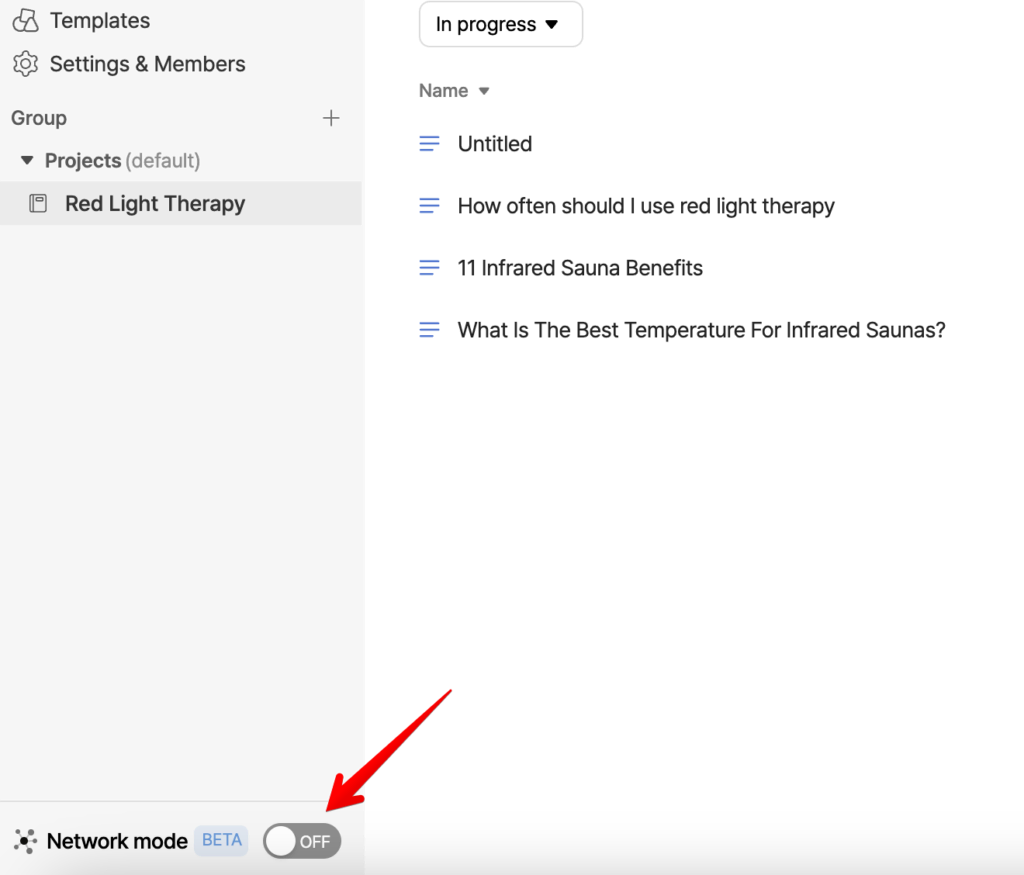
Biblioteca de resurse
Combustibilul care alimentează Typed este biblioteca de resurse. Îmi oferă acces la toate articolele pe care plănuiesc să le folosesc ca inspirație într-un ecran divizat.
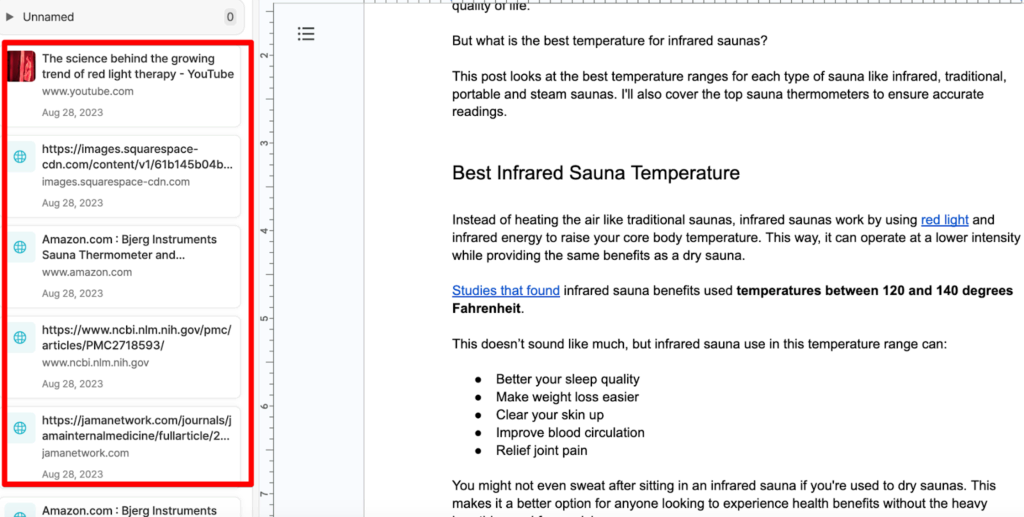
Vedeți cum am importat articole, videoclipuri și imagini din stânga? Acest lucru face atât de ușor să faceți referire la părți de conținut; Nu trebuie să comut între 10 file pentru a găsi un paragraf la care vreau să fac referire.
Dar nu mă limitez la referințele pe care le-am atașat articolului la care lucrez în prezent. Pot face clic pe pictograma de pornire din stânga și pot găsi toate referințele pe care le-am folosit în trecut.
Extensie Fast Web Clipper
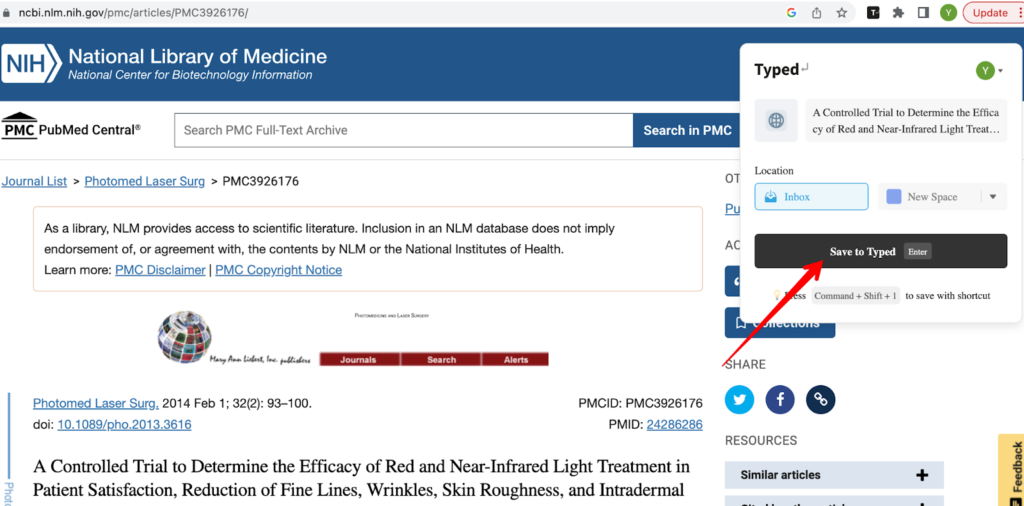
De asemenea, sunt un mare fan al Web Clipper. Se află doar pe pagina dvs. web și vă permite să adăugați orice articol doriți în documentul dvs. Tastat. Nu trebuie să vă conectați la Typed pentru a atașa o resursă.
Această extensie web clipper este disponibilă și cu aplicația mobilă Typed. Așadar, dacă sunteți în mișcare și doriți să faceți niște cercetări, puteți decupa o adresă URL în documentul dvs. Tastat și îl puteți accesa pe computer când ajungeți la birou.
Șabloane tipizate
Typed a introdus recent câteva șabloane noi pentru a vă ajuta să faceți lucrurile mai repede. De exemplu, veți găsi șabloane pentru:
- Note de întâlnire
- Fișe de situație de pierdere a profitului
- Sesiuni de brainstorming
- Liste săptămânale de lucruri de făcut
- Seed pitch deck
- Și altele!
Toate acestea sunt puncte de plecare grozave din care să lucrați. Deci, să presupunem că te întâlnești cu echipa ta, dar nu vrei să scrii totul în caietul tău în modul de modă veche. Puteți face clic pe șablonul de note de întâlnire și veți putea să atașați înregistrări ale întâlnirilor, să urmăriți obiectivele și să notați minutele întâlnirii.
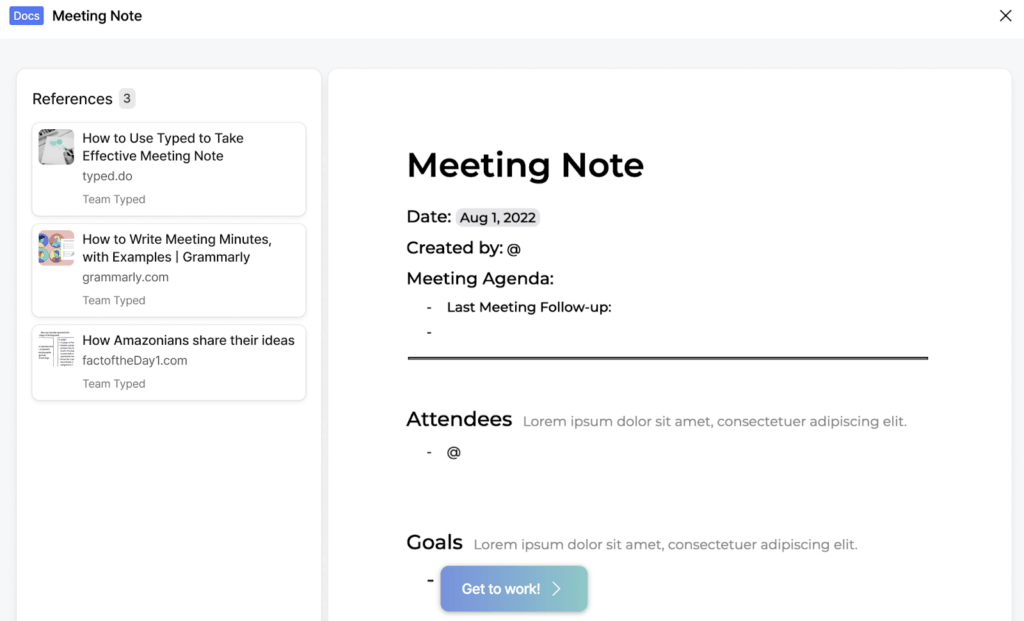
Sau, să presupunem că ați lansat acest nou produs sau serviciu minunat și îl prezentați investitorilor. În loc să scrieți un pachet de semințe de la zero, descărcați șablonul Typed și completați pur și simplu spațiile libere. În stânga, veți găsi chiar și videoclipuri informative care vă vor ajuta să scrieți propuneri mai persuasive.
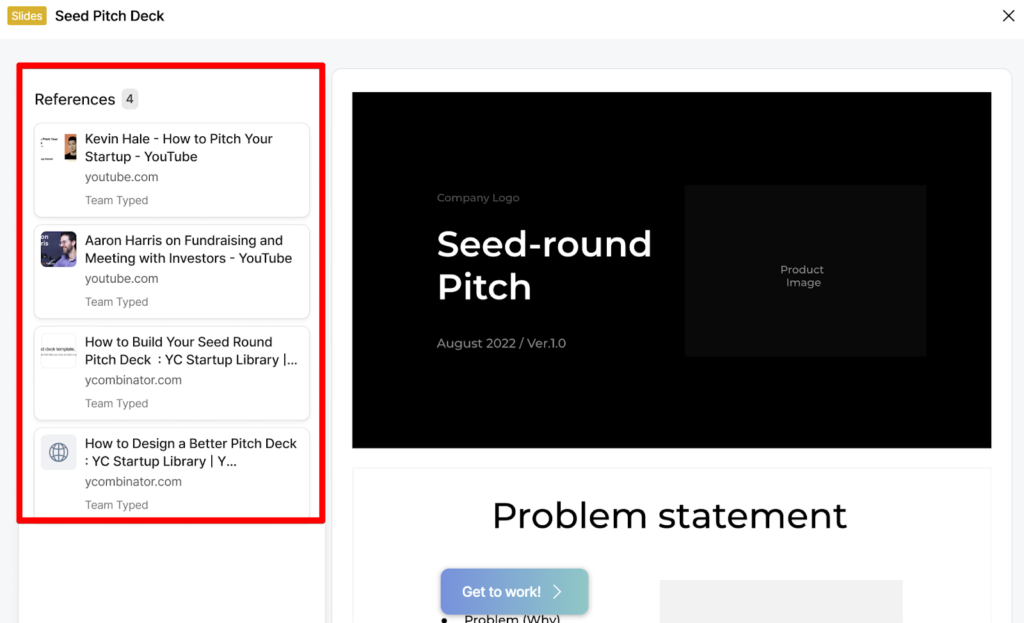
Domenii de îmbunătățire
Cu toate acestea, Typed nu este perfect. În timpul fazei de testare, am semnalat câteva domenii pe care aș dori ca echipa de dezvoltare să le îmbunătățească:
- Tastată nu vă organizează Google Docs
- Aplicația mobilă este puțin neplăcută
Tastat nu vă organizează Google Docs
Deoarece Typed se concentrează pe creșterea productivității în cadrul Google Docs, am presupus automat că vă vor permite să vă organizați folderele Google Doc.
Dar acesta nu este cazul. Toate documentele dvs. sunt organizate în „Grupuri”, dosare obișnuite. Și, deoarece fiecare grup deține doar documente Google pe care le importați manual, nu puteți stoca diferite fișiere media în interiorul unui grup, adică articole, imagini, videoclipuri, fișiere audio etc. Deci, dacă doriți să vă organizați documentele Google, luați în considerare un instrument precum Document Keeper.
Aplicația mobilă este un pic neplăcută
În timp ce interfața desktop pare curată și ușor de utilizat, aplicația mobilă mai are multe de îmbunătățit. Ecranul împărțit arată ciudat pe mobil, ceea ce face să tastați în documentul dvs. Google aproape imposibil.
Aveți opțiunea de a comuta între secțiunea de resurse și Google Doc, dar atunci ați putea la fel de bine să introduceți în Google Docs și să deschideți Chrome ori de câte ori aveți nevoie să faceți referire la ceva. Cu toate acestea, am contactat echipa de asistență pentru clienți cu privire la acest lucru și ei au spus că testează diferite modalități de a remedia problema. Deci, nu mă aștept să fie o problemă prea mare în viitor.
Dar dacă sunteți în căutarea unui editor Markdown care să ofere o aplicație mobilă ușor de utilizat, vă va plăcea Byword. Aplicația mobilă este simplistă, dar puternică, așa că, dacă doriți să aflați mai multe, citiți recenzia noastră Byword.
Criteriile mele de testare
Înainte să mă înscriu și să examinez Typed, am făcut o listă de criterii pentru ca aplicația să se descurce bine. Apoi am evaluat aplicația în fiecare dintre aceste categorii:
Ușurință în utilizare: primul factor pe care l-am revizuit a fost tabloul de bord Typed. Deoarece Typed se concentrează pe îmbunătățirea productivității, ultimul lucru pe care îl doriți este să petreceți câteva zile încercând să înțelegeți cum funcționează aplicația.
Economie de timp: în continuare, am calculat timpul pe care Typed m-a ajutat să economisesc atunci când cercetez și scriu articole. Am scris mai multe articole în Typed și am constatat că a redus timpul petrecut studiind la jumătate.
Accesibilitate: mulți profesioniști care folosesc Typed sunt noi scriitori și autori independenți cu un buget redus. M-am gândit la planul lunar pentru că nu voiam să spargă banca.
Caracteristici suplimentare: Ultimul lucru la care m-am gândit a fost toate funcțiile suplimentare oferite de Typed, cum ar fi modul de rețea, modul de citire și clipperul web.
De ce ai încredere în mine?
Scriu recenzii pentru produse software încă din 2018 și am testat totul, de la asistenți de scriere la instrumente de optimizare SEO și scriitori AI. De asemenea, am încercat mai multe instrumente similare cu Typed, cum ar fi Draft și IA Writer. Această experiență mi-a dat o idee bună despre ce să caut atunci când folosesc un produs software.
Așa că, înainte de a scrie această recenzie, am cumpărat Typed's Pro Plan, am urmărit toate tutorialele și am început să cercetez și să scriu în cadrul platformei. Am scris chiar această recenzie în tabloul de bord Typed pentru a mă ajuta să economisesc timp și să comut rapid între resurse.
Cauți mai mult? Consultați lista noastră cu cele mai bune software de scriere AI!
